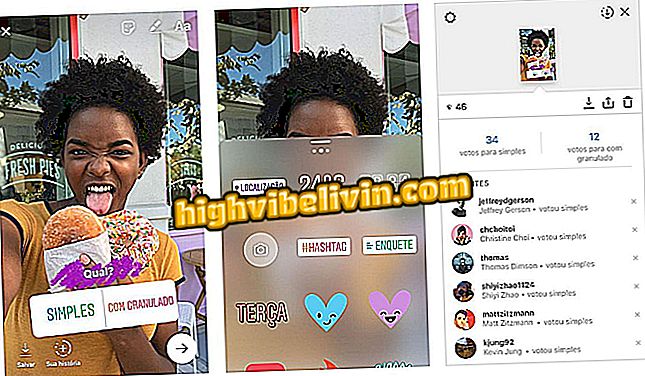हाइब्रिड स्लीप मोड क्या है और कंप्यूटर को कैसे चालू किया जाए
विंडोज़ बिना पॉवर डाउन किए कंप्यूटर गतिविधि को रोकने के लिए तीन तरीके प्रदान करता है। उनमें से एक, संकर निलंबन, बहुत कम ज्ञात है। अधिकांश उपयोगकर्ता सामान्य निलंबन का उपयोग करते हैं, जो बाद में उपयोग के लिए प्रोग्राम को खुला रखता है; या हाइबरनेशन, जो बंद किए बिना लंबी अवधि तक चलने के लिए कुछ भी लेकिन ऑपरेटिंग सिस्टम को बंद कर देता है। हाइब्रिड विधि एक तीसरा तरीका है जो दो मोड के लाभों को एकजुट करता है, और पीसी उपयोगकर्ताओं के लिए वैकल्पिक हो सकता है जो प्रगति में काम को खोना नहीं चाहते हैं। जानिए सबकुछ
निलंबित, पुनः आरंभ, या हाइबरनेट करें? अपने पीसी को बंद करने के तरीकों को समझें

हाइब्रिड स्लीप मोड क्या है और पीसी को कैसे चालू करें
हाइबरनेशन एक्स सस्पेंशन
उपयोगकर्ता आमतौर पर पीसी पर काम छोड़ते समय दो कार्यों में से एक को सक्रिय करता है। नोटबुक में, सबसे आम निलंबन है, जो बहुत कम बैटरी की खपत करता है और ढक्कन को बंद करते समय सभी कार्यक्रमों को खुला छोड़ देता है। ऐसा इसलिए है क्योंकि सस्पेंड विधि रैम के साथ हस्तक्षेप नहीं करती है, जो अभी भी बैटरी या आपके कंप्यूटर के पावर स्रोत द्वारा संचालित हो रही है।
हाइबरनेशन में, कंप्यूटर नुकसान से बचने के लिए रैम से डेटा को हार्ड डिस्क में स्थानांतरित करता है और न्यूनतम बिजली खपत की स्थिति में प्रवेश करता है। यह मोड बिजली की विफलता को रोकता है जैसे कि नोटबुक बैटरी की समाप्ति या डेस्कटॉप केबल के डिस्कनेक्ट होने से बिना सहेजे जानकारी को हटाने से। इसके विपरीत, कंप्यूटर हाइबरनेशन से जागने में अधिक समय लेता है।
हाइब्रिड निलंबन
हाइब्रिड सस्पेंशन में, विंडोज एक ही समय में दो पॉज मोड का उपयोग करने का ध्यान रखता है और अधिक कुशल हो जाता है। आम सस्पेंड की तरह, सिस्टम रैम में ओपन एक्सेस के लिए प्रोग्राम को ओपन रखता है, जब डिस्प्ले ऑन होता है। लेकिन एक ही समय में, यह एक संभावित बिजली की विफलता के लिए एहतियात के रूप में एचडी पर सब कुछ रिकॉर्ड भी करता है।
हाइब्रिड मोड के साथ, उपयोगकर्ता नोटबुक के ढक्कन को खोलने और कंप्यूटर को जल्दी से फिर से उपयोग करने की सुविधा का लाभ उठा सकता है। उसी समय, यदि बैटरी खत्म हो जाती है, तो सूचना को हार्ड ड्राइव या एसएसडी पर ठीक से संरक्षित किया जाएगा।
मुझे इसका उपयोग करना चाहिए या नहीं?
हाइब्रिड निलंबन उपयोगी है क्योंकि यह डेटा को एक ही समय में सुरक्षित और सुलभ रखता है, लेकिन नोटबुक उपयोगकर्ताओं के लिए समस्या पैदा कर सकता है। विधि खतरनाक है यदि उपयोगकर्ता आमतौर पर लैपटॉप के ढक्कन को बंद कर देता है और डिवाइस को जल्द ही स्थानांतरित करता है - उदाहरण के लिए, बैकपैक में डालने के लिए। जैसा कि हाइब्रिड सस्पेंशन HD में डेटा रिकॉर्ड करना जारी रखता है, डिस्क का भौतिक तंत्र समस्याओं को प्रस्तुत कर सकता है यदि इसे प्रक्रिया के दौरान लगातार ले जाया जाता है।
डेस्कटॉप पीसी उपयोगकर्ताओं के लिए, हालांकि, हाइब्रिड सस्पेंशन दोनों दुनिया के सर्वश्रेष्ठ प्रदान करता है और इसे स्वतंत्र रूप से सक्रिय किया जा सकता है।
कैसे सक्रिय करें
चरण 1. विंडोज कंट्रोल पैनल का पता लगाएँ और उसका उपयोग करें

कंट्रोल पैनल पर जाएं
चरण 2. बिजली विकल्पों को खोजने के लिए खोज फ़ील्ड का उपयोग करें। "पावर प्लान चुनें" पर क्लिक करें;

बिजली विकल्प के लिए खोजें
चरण 3. मुख्य बिजली योजना के आगे, "प्लान सेटिंग्स बदलें" का चयन करें;

सेटिंग्स संशोधित करें
चरण 4. स्क्रीन के निचले भाग में, "उन्नत पावर सेटिंग्स बदलें" पर क्लिक करें;

उन्नत पैनल पर जाएं
चरण 5. "सस्पेंड" के तहत, "हाइब्रिड सस्पेंशन" के विकल्प की तलाश करें और अपनी ज़रूरत के आधार पर बैटरी, पावर आउटलेट या दोनों पर सक्रिय करें।

हाइब्रिड सस्पेंशन को सक्रिय करें
नोटबंदी को लेकर सवाल? फोरम से पूछें।